Ubuntu Server 20.04 LTS war eine zuverlässige, stabile Veröffentlichung für viele Organisationen, die wesentliche Unterstützung für kritische Arbeitslasten bietet. Aber wie sich die Technologie entwickelt, so entwickelt sich auch die Notwendigkeit, Ubuntu auf eine neue Version zu aktualisieren, um sicherzustellen, dass das System auf dem neuesten Stand und sicher bleibt.
Ubuntu Server 22.04 LTS bietet mehrere neue Funktionen und Verbesserungen, was diese Version für diejenigen attraktiv macht, die ein Upgrade in Betracht ziehen. Und in diesem Tutorial werden Sie durch die Schritte geführt, die bei einem Upgrade von Ubuntu Server 20.04 LTS auf 22.04 LTS beteiligt sind.
Lesen Sie weiter und genießen Sie die neuen Funktionen, die mit Ihrem Ubuntu-Upgrade kommen!
Voraussetzungen
Dieses Tutorial umfasst praktische Demonstrationen. Um mitzumachen, stellen Sie sicher, dass Sie ein Konto haben, das Mitglied der Sudoers-Gruppe ist.
Durchführung einer Vor-Upgrade-Überprüfung
Obwohl Upgrades in der Regel sicher sind, besteht immer die Möglichkeit, dass etwas schiefgeht. Zur Sicherheit ist vor dem Upgrade Ihres Ubuntu-Systems eine Vorabprüfung erforderlich.
Um Ihr Ubuntu-System auf ein Upgrade vorzubereiten:
1. Kopieren Sie zunächst Ihre Daten sicher an einen Backup-Speicherort, um eine Wiederherstellung zu ermöglichen, falls während des Upgrade-Vorgangs Probleme oder Komplikationen auftreten.
2. Überprüfen Sie anschließend die Versionshinweise und stellen Sie sicher, dass keine Änderungen sich negativ auf Ihr aktuelles System auswirken könnten.
3. Öffnen Sie ein Terminal und führen Sie den folgenden df-Befehl aus, um zu überprüfen, wie viel Platz auf Ihren Boot (/boot) und Root (/) Volumes verfügbar ist.
Stellen Sie sicher, dass genügend freier Speicherplatz für das Upgrade vorhanden ist. Warum? Das Upgrade von einer Version auf eine andere lädt neue Pakete herunter und ersetzt die vorhandenen auf Ihrem System. Dieser Vorgang verbraucht Festplattenspeicher.
Wenn Sie nicht genügend Platz in Ihrem /boot-Partition haben, gehen Sie zum nächsten Schritt für eine Bereinigung über. Andernfalls springen Sie stattdessen zu Schritt fünf.
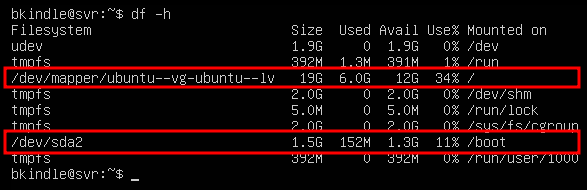
4. Führen Sie den folgenden apt autoremove-Befehl aus, um alte Kernel-Images zu bereinigen (--purge).
Wenn Sie persönliche Paketarchive (PPAs) oder andere Repositories von Drittanbietern verwenden, werden keine Software entfernt oder herabgestuft, die aus diesen Repositories installiert wurde. Software, die aus diesen Repositories installiert wurde, ist die häufigste Ursache für Upgrade-Probleme.
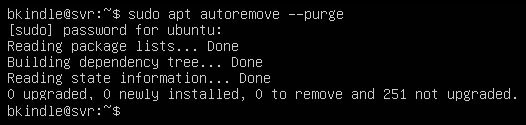
5. Führen Sie abschließend die folgenden Schritte aus, um den Port 1022 in Ihrer UFW-Firewall zu öffnen, die Firewall neu zu laden und den Firewall-Status zu überprüfen.
Wenn Sie über SSH mit Ihrer Ubuntu-Instanz verbunden sind, öffnet das Upgrade-Tool einen weiteren SSH-Port (1022) als Ausweichport, falls die SSH-Verbindung auf Port 22 abbricht.
Aber denken Sie daran, den Port nach dem Upgrade von Ubuntu zu schließen. Dies stellt sicher, dass Sie versehentlich Ihr System nicht potenziellen Sicherheitsproblemen öffnen.
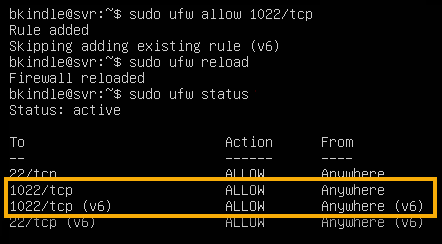
Installation des Pakets update-manager-core
Mit der Vorab-Upgrade-Überprüfung erledigt, ist der nächste Schritt sicherzustellen, dass das Upgrade reibungslos verläuft. Sie müssen das Paket update-manager-core installieren, das für ein Upgrade einer Ubuntu-Server-Distribution von einer Version zur anderen unerlässlich ist.
Aber zuerst müssen Sie sicherstellen, dass Ihr System über die neuesten Repositories und Pakete verfügt, wie folgt:
1. Führen Sie die folgenden Befehle aus, um das Folgende zu erreichen:
apt update– Aktualisieren Sie den APT-Paketindex, um sicherzustellen, dass Sie die neuesten Repositories haben.apt upgrade– Aktualisieren Sie die installierten Pakete in Ihrem System auf ihre neuesten Versionen.
Der gesamte Prozess kann einige Minuten oder länger dauern, abhängig davon, wie aktuell Ihr Ubuntu-Server-Host ist.

2. Führen Sie nach dem Update den unten stehenden Befehl aus, um Ihr Ubuntu-System neu zu starten.
3. Führen Sie nach dem Neustart schließlich den unten stehenden apt install-Befehl aus, um das Paket update-manager-core zu installieren.
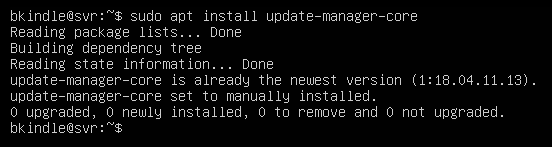
Durchführen eines Upgrades auf Ubuntu
Nach der Installation des Pakets update-manager-core können Sie endlich Ihr Ubuntu-System aktualisieren. Aber brauchen Sie wirklich ein Upgrade?
Einige Leute entscheiden sich gegen ein Upgrade, da sie mit ihrem aktuellen Ubuntu-System zufrieden sind. Aber der Haken ist, dass sie nicht von neuen Funktionen und Verbesserungen in neuen Versionen profitieren werden.
Um ein Upgrade auf Ubuntu durchzuführen:
1. Führen Sie den unten stehenden Befehl do-release-upgrade aus, um (-c) nach einer neuen Version des Ubuntu-Servers zu suchen.
Wenn eine neue Version verfügbar ist, erhalten Sie eine Ausgabe wie die folgende.
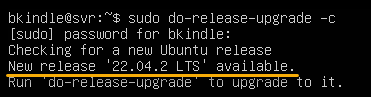
Upgrades von einer LTS-Version zur nächsten LTS-Version sind erst nach dem ersten Punkt-Release verfügbar. Zum Beispiel wird Ubuntu 18.04 LTS nur auf 20.04 LTS aktualisiert, nachdem das Punkt-Release 20.04.1 verfügbar ist.
2. Führen Sie nun den folgenden Befehl do-release-upgrade ohne zusätzliche Parameter aus, um das tatsächliche Release-Upgrade auf die nächste verfügbare Version von Ubuntu durchzuführen.
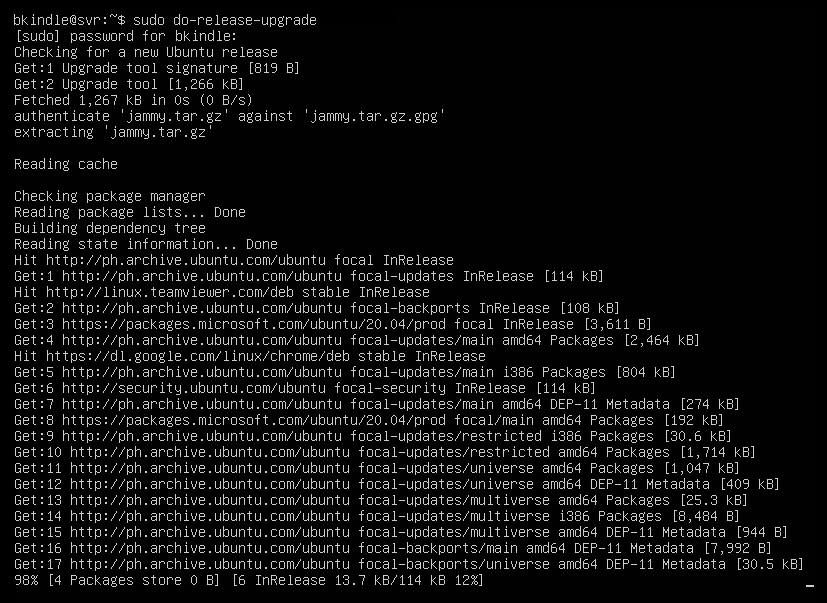
3. Drücken Sie die Eingabetaste, wenn Sie dazu aufgefordert werden, wie unten gezeigt, um das Upgrade zu starten und die Pakete für das neue Release herunterzuladen.
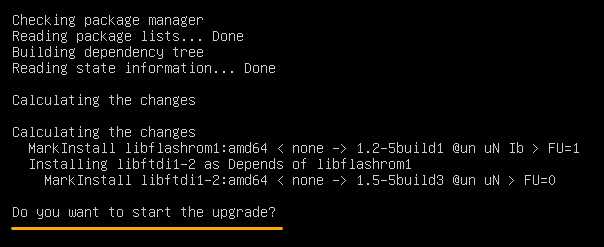
4. Überprüfen Sie die Upgrade-Informationen, geben Sie y ein und drücken Sie Enter, um fortzufahren.
Die unten stehende Aufforderung zeigt die Gesamtanzahl der zu entfernenden, zu installierenden und zu aktualisierenden Pakete sowie die Gesamtgröße der Ressourcen, die für das Upgrade heruntergeladen werden müssen.
Beachten Sie, dass der Upgrade-Prozess je nach Geschwindigkeit Ihres Systems und der übertragenen Datenmenge einige Zeit in Anspruch nehmen kann.
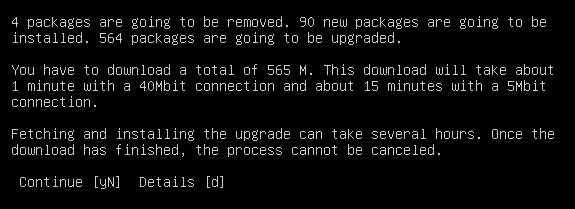
5. Wählen Sie jetzt <Ja> und drücken Sie Enter, um die Dienste während der Paket-Upgrades neu zu starten.
Während des Upgrade-Prozesses werden Sie möglicherweise aufgefordert, einige Fragen zu beantworten oder bestimmte Aktionen zu bestätigen, wie im folgenden Beispiel. Diese Aufforderungen treten auf, wenn vorhandene Konfigurationsdateien vom Benutzer bearbeitet werden und die neuen Konfigurationsdateien des Pakets unterschiedlich sind.
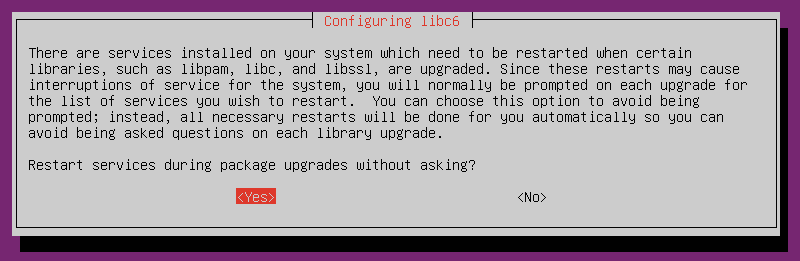
Oder wählen Sie die lokale Version der derzeit installierten Konfigurationsdateien zu behalten.
Die Standardaktion besteht darin, die vorhandene Version zu behalten, aber Sie sollten die Unterschiede in den Dateien überprüfen. Ältere Konfigurationen können veraltete Optionen enthalten, die dazu führen können, dass die Software nicht funktioniert oder das System nicht ordnungsgemäß hochgefahren wird.
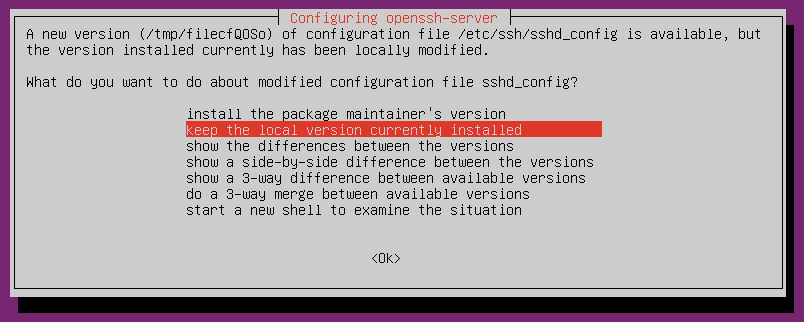
6. Geben Sie y oder N ein, um veraltete Pakete zu entfernen oder zu behalten, die nicht mehr für die neue Version benötigt werden.
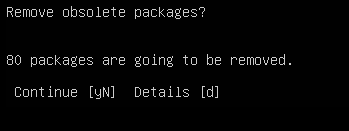
7. Sobald das Upgrade abgeschlossen ist, geben Sie y ein und drücken Sie Enter, um Ihr Ubuntu-System neu zu starten.
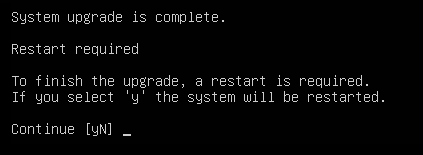
8. Führen Sie nach dem Neustart schließlich den unten stehenden Befehl aus, um Details zum Linux Standard Base (LSB) zu erhalten.
Unten bestätigt die Ausgabe, dass Sie jetzt Ubuntu Server 22.04 LTS mit dem Codename jammy ausführen.
Herzlichen Glückwunsch! Sie haben erfolgreich ein Upgrade auf Ubuntu durchgeführt!
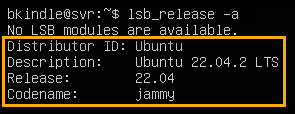
Schlussfolgerung
In diesem Tutorial haben Sie gelernt, wie Sie durchführen ein Upgrade auf Ubuntu-Systemen, um über neue Funktionen und Verbesserungen auf dem Laufenden zu bleiben.
Vergessen Sie nicht, Ihr System vor dem Upgrade zu sichern und den Prozess in einer nicht produktiven Umgebung zu testen.
Nach dem Upgrade wissen Sie nie, wann Sie auf Startprobleme stoßen werden. Warum nicht damit anfangen, zu lernen, wie man sie behebt?













